介绍
SSH终端一般都是黑底白字,看久了也就看腻了,改成彩色试了下,还真不错~
彩色显示更加醒目,也容易区分,大家也可以试试;
修改
编辑系统.bashrc文件
注意:.bashrc是一个隐藏的文件,如果无法打开需要用ls -a命令找到.bashrc文件,然后再打开即可;
编辑文件:vi ~/.bashrc
找到代码:#force_color_prompt=yes
替换其为:force_color_prompt=yes
保存退出:然后使用source命令使其生效:source ~/.bashrc
示例对比:
修改前:![图片[1]-SSH终端修改为彩色显示-安全小百科](http://aqxbk.com/wp-content/uploads/2021/08/20210819161849-88.png)
修改后:![图片[2]-SSH终端修改为彩色显示-安全小百科](http://aqxbk.com/wp-content/uploads/2021/08/20210819161849-58.png)
OK,现在SSH端的颜色已经显示为彩色了,如果想要更多的颜色可以参考下面代码进行修改;
颜色
继续编辑.bashrc文件,颜色设置在if [ "$color_prompt" = yes ]; then的下面一行,替换掉其代码即可;
原始代码:
PS1='${debian_chroot:+($debian_chroot)}[�33[01;32m]u@h[�33[00m]:[�33[01;34m]w[�33[00m]$ '替换代码一:
此处内容评论后方可查看,评论无需注册,请勿发表无意义评论。
替换代码二:
此处内容评论后方可查看,评论无需注册,请勿发表无意义评论。
代码一示例:![图片[3]-SSH终端修改为彩色显示-安全小百科](http://aqxbk.com/wp-content/uploads/2021/08/20210819161849-96.png)
代码二示例:
色位
修改色位并非必要,没有特殊要求可以不用修改,有些色位在SSH终端比较暗淡,写在这里只是为了备忘;
# 更新系统ncurse
apt-get install ncurses-base
# 查看当前系统色彩位数(一般默认为:8)
tput colors
# 编辑bashrc文件
vi ~/.bashrc
# 添加以下代码后保存
if [ -e /lib/terminfo/x/xterm-256color ]; then
export TERM='xterm-256color'
else
export TERM='xterm-color'
fi
# 重置bashrc使其生效
source ~/.bashrc文章目录[隐藏] CentOS7 CentOS7 第一步,换源 wget -O /etc/yum.repos.d/CentOS-Base.repo ‘https://raw.githubusercontent.com/CloudRaftTech/scripts…
© 版权声明
文章版权归作者所有,未经允许请勿转载。
THE END
喜欢就支持一下吧
相关推荐
评论 抢沙发





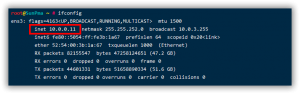



















请登录后发表评论
注册